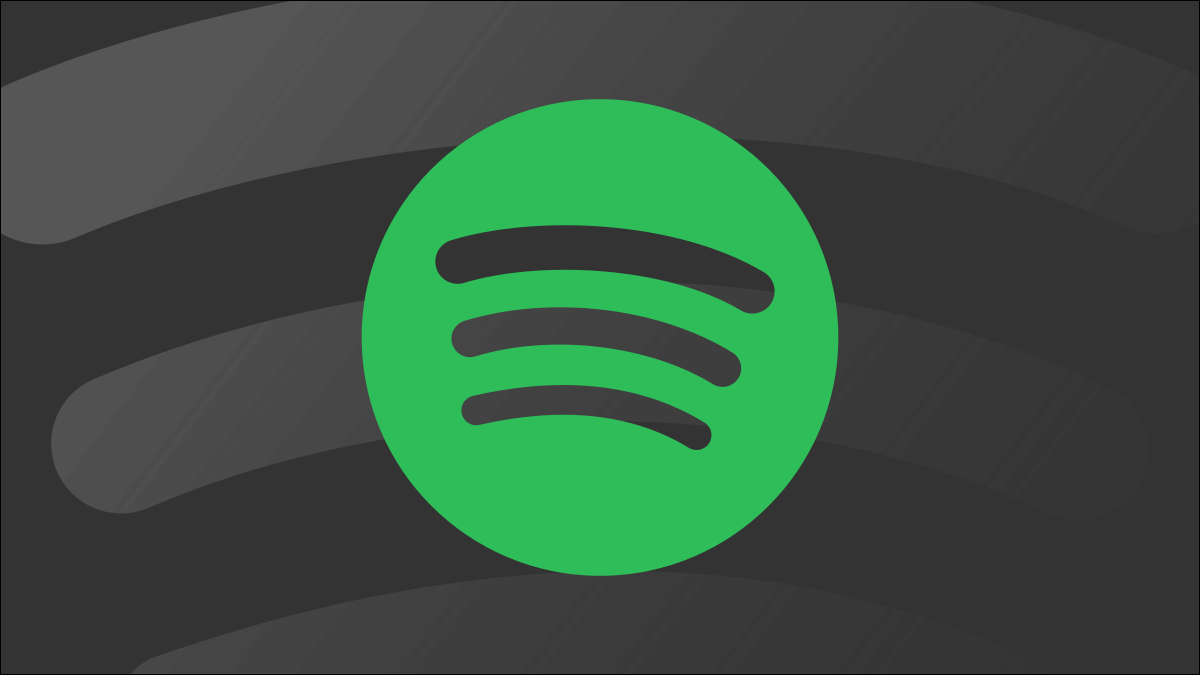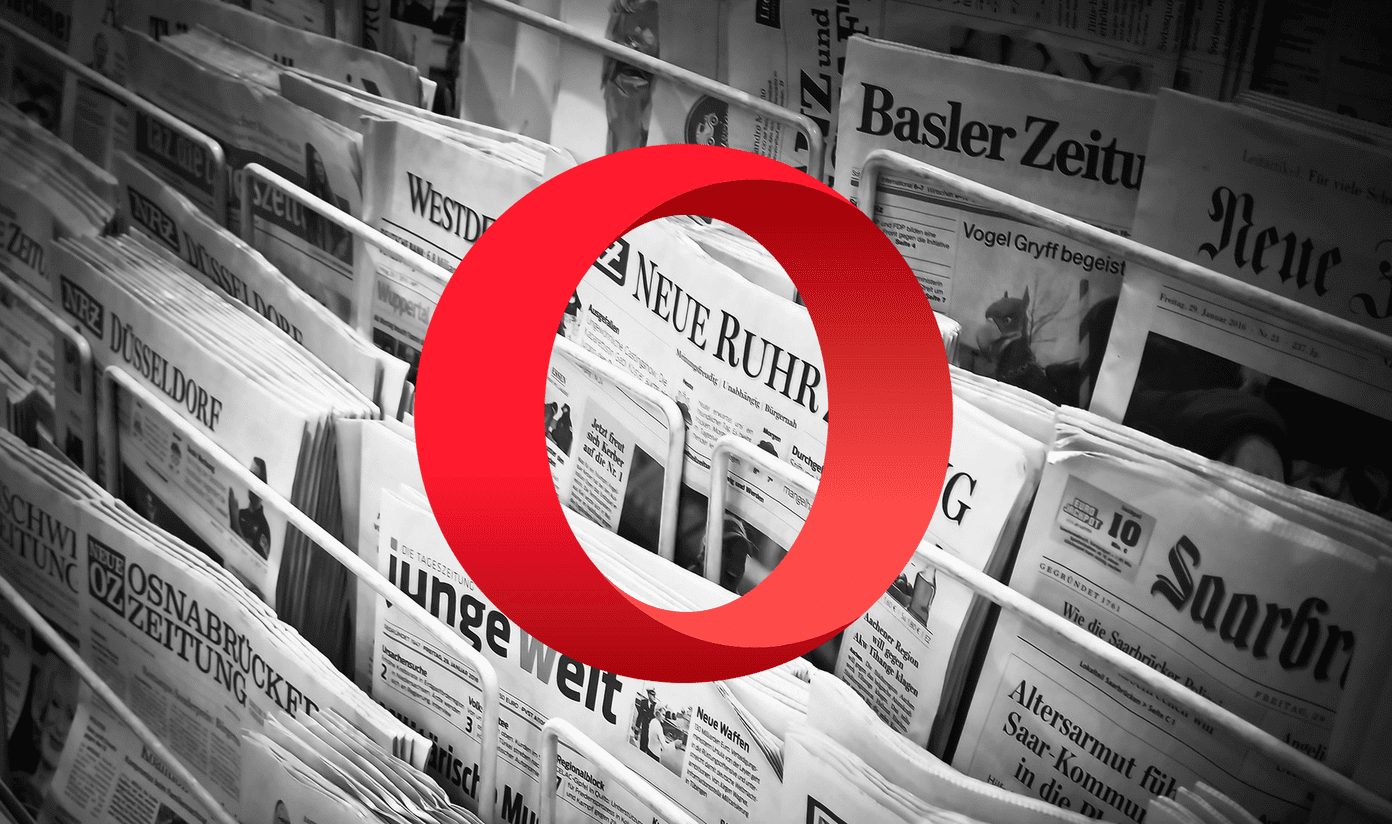hiç belge açtın mı Microsoft Word Düzenleme erişiminizin olmadığını öğrenmek için mi? Bunun gibi bir durum genellikle dosya "salt okunur" biçimde olduğunda olur. Salt okunur biçim şurada etkinleştirildi: Microsoft Word İki şekilde:
- Varsayılan olarak, çevrimiçi bir kaynaktan alınan dosyalar için bir güvenlik önlemi olarak sisteminizde.
- şifrelerini sağlayan biri tarafından manuel olarak.

Bu olduğunda, belgeyi düzenlemeden önce kısıtlamayı kaldırmanız gerekir. Bir Microsoft Word belgesinden salt okunur kısıtlamaları kaldırmanın birkaç yolu vardır. Bu gönderi, aşağıdaki adımlarda ilk üçü açıklayacaktır:
Yeni indirilen dosyalar için düzenlemeyi etkinleştir
E-postadan, ortak sürücülerden ve diğer kaynaklardan indirilen dosyalar için Microsoft Word, bu dosyaları korumalı bir görünümde otomatik olarak açar. Bu nedenle, yalnızca belgenin içeriğini görüntüleyebilirsiniz. Ancak, yalnızca düzenlemeleri etkinleştirirseniz düzenleyebilirsiniz.
Aşağıdaki adımlar, yeni indirilen dosyalar için düzenlemeyi nasıl etkinleştireceğinizi gösterecektir:
Adım 1: Bilgisayarınızda şuraya gidin: Dosya konumu İndirildi.
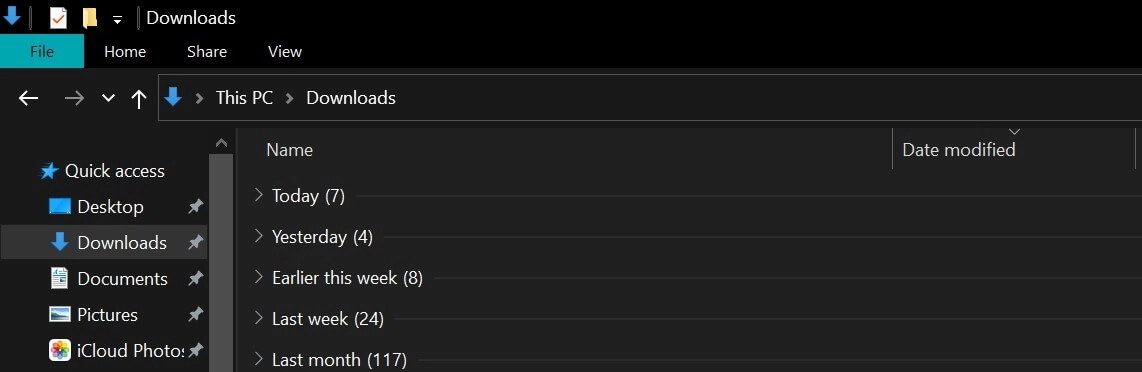
Adım 2: Açmak için dosyayı çift tıklayın. Alternatif olarak, sağ tıklayabilirsiniz Dosya Ve sabitleme açmak.

Aşama 3: Bir Word belgesi başlattığınızda, pencerenin üst kısmında sarı bir başlık arayın. Sana anlatır Logo dosyanın içindeki “korumalı görünüm” ve belgeyi düzenlemeniz gerekmesi dışında bu görünümde kalmalısınız.
Adım 4: tık "Düzenlemeyi etkinleştir" logonun sonunda.
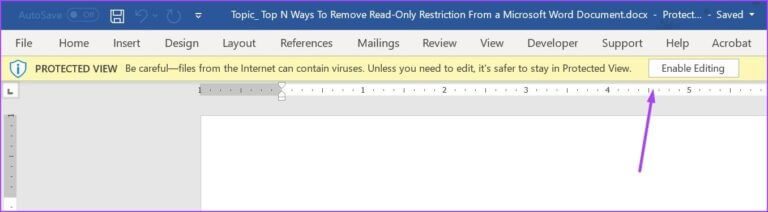
Adım 5: tık "kaydetmek" ayarlarınızı korumak için.
Bundan sonra, belge salt okunur biçimde görünmemelidir ve belgenin içeriğini değiştirebilirsiniz.
Parola korumalı dosyalar için korumayı devre dışı bırakın
Kullanıcılar, parola koruması kullanarak düzenleme kısıtlamalarıyla etkinleştirilen dosyalarla dosyaları salt okunur modda görüntüleyebilir. Dosyanın şifresine sahipseniz, onu devre dışı bırakmak için şunları yapabilirsiniz.
Adım 1: tık Başlat menüsü , Ve yazın Microsoft Word , Ve basın Keşfet Koşmaya başlamak için Word belgesi.
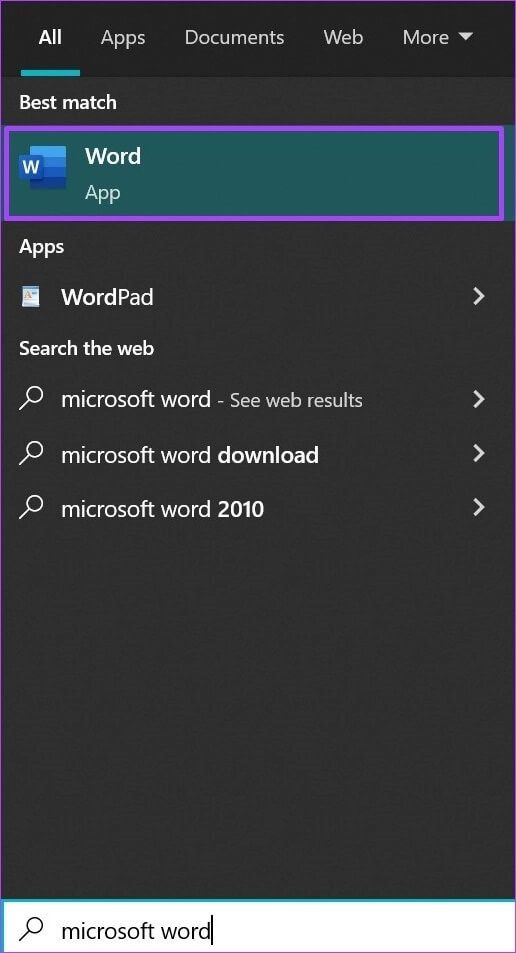
Adım 2: tık İnceleme sekmesi Ekranın üst kısmındaki çubukta.
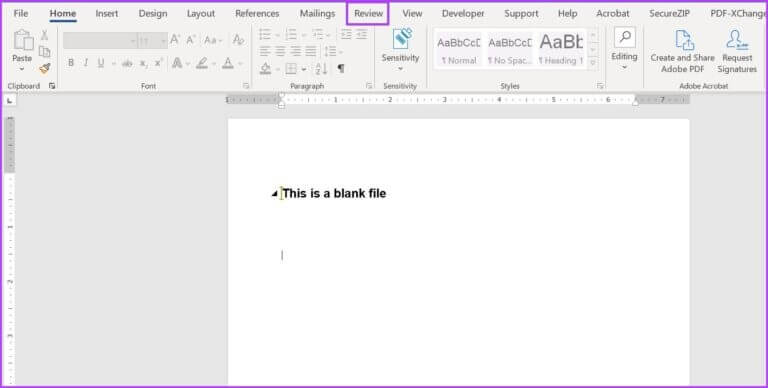
Aşama 3: Göz atın Çeşitli seçenekler Ve tıklayın Açılır liste koruma seçeneği altında.

Adım 4: tık Düzenleme kısıtlaması.
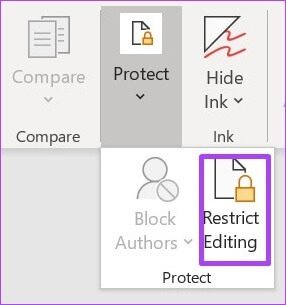
Adım 5: Sağda bir panel görmelisiniz Microsoft Word penceresi. Bölmenin en altına gidin ve tıklayın Korumayı kapat.
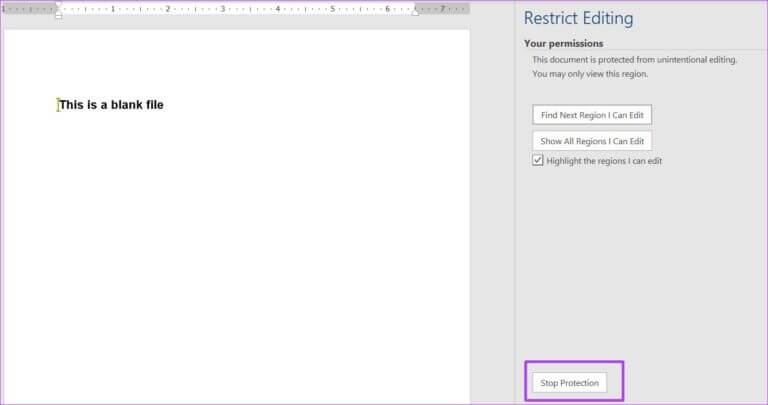
Aşama 6: Eğer yapılırsa Bir şifre belirleyin Düzenlemeyi kısıtlamak için önceden bu şifreyi girmeniz ve ardından "Tamam."
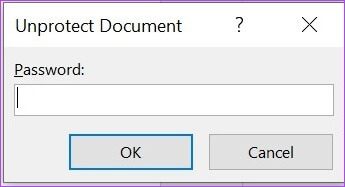
Adım 7: tık "kaydetmek" değişikliklerinizi saklamak için.
Adım 8: denemek Belgeyi Düzenle Önceki adımlarda yaptığınız şeyin işe yarayıp yaramadığını görmek için.
Belgenin şifresine sahip değilseniz, belgenin içeriğini kopyalayıp yeni bir dosyaya yapıştırmayı deneyebilirsiniz.
Dosya özelliklerini değiştir
Bu yazıda tartışacağımız son yöntem, dosya özelliklerini değiştirmektir. Dosya özellikleri ayarından bir Word belgesi için salt okunur erişimi etkinleştirebilir ve devre dışı bırakabilirsiniz. Daha önce tartışılan yöntemlerden hiçbiri işe yaramadıysa, belge özelliklerini düzenlemek için aşağıdaki adımları denemek isteyebilirsiniz.
Adım 1: set Word belgesi konumu kullanarak bilgisayarınızda مستكشف الملفات.
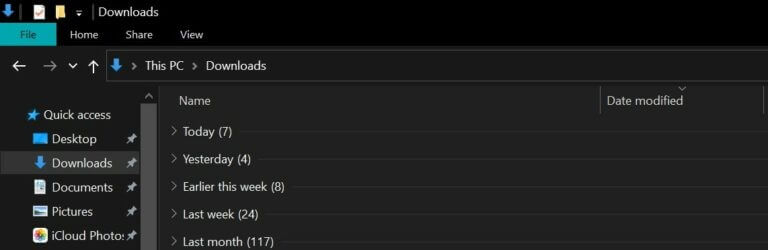
Aşağıdaki adımların çalışması için Word belgesini bilgisayarınıza kaydettiğinizden emin olun. Belge harici bir sürücüye kaydedildiyse, onu bilgisayarınızdaki bir konuma taşıyın.
Adım 2: Sağ tıklama dosya simgesi لفتح Seçenekler listesi. Windows PC kullanıyorsanız, öğesini seçin. Özellikleri. Ancak, kullanırsanız bir Mac , Tıklayın Get Info.
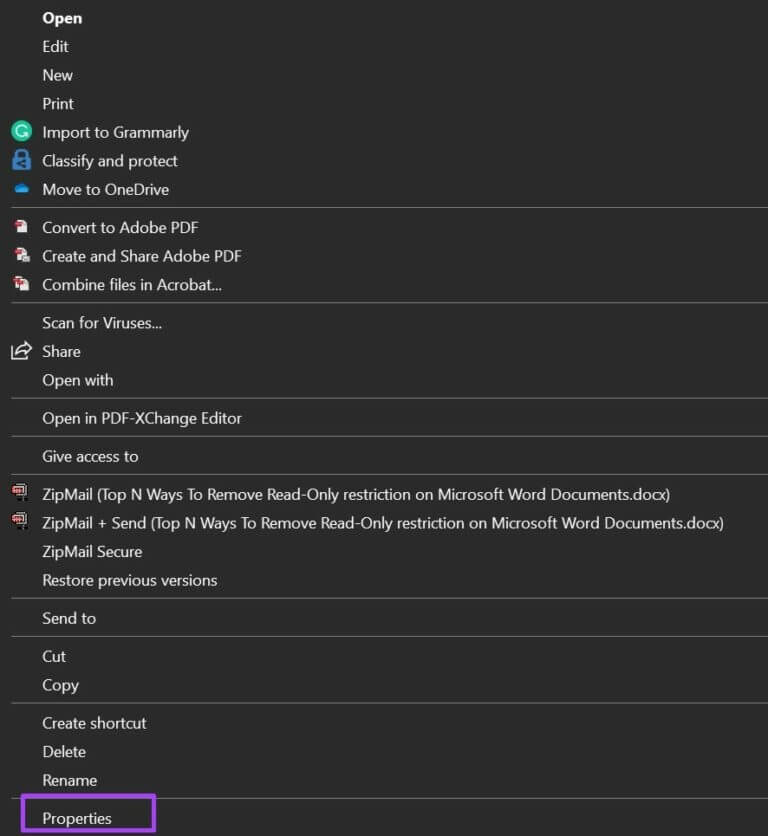
Aşama 3: Adresine git İzinler bölümü Windows'ta, bunu yanında bulacaksınız Özellikleri.
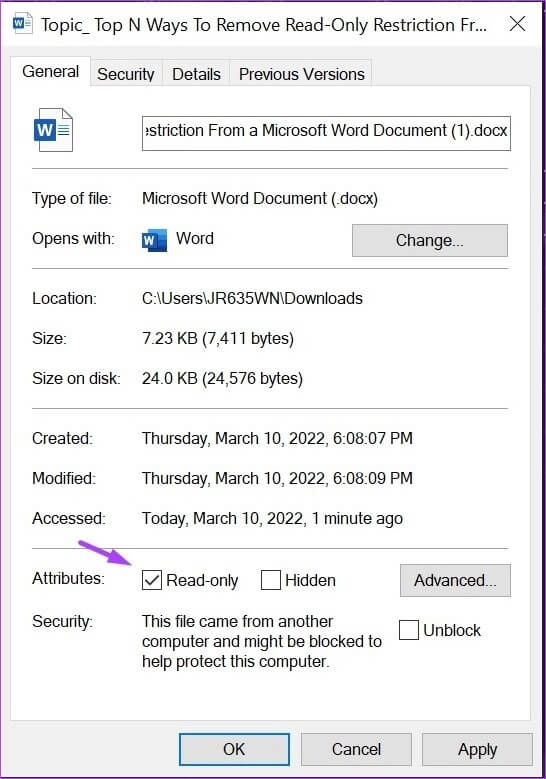
Adım 4: İptal etmek kutuyu kontrol et Yanında bulunan "Sadece oku" özelliği devre dışı bırakmak için
Adım 5: tık "Uygula" değişiklikler yürürlüğe girene kadar.
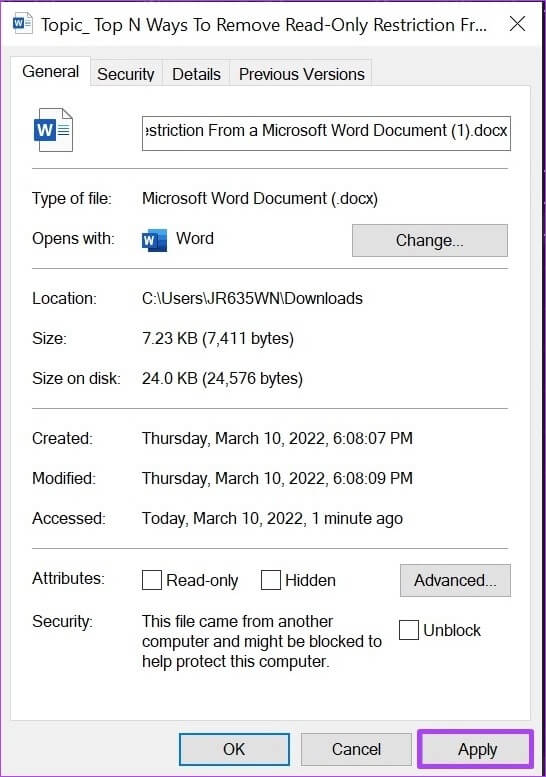
Aşama 6: tık Tamam düğmesi Değişiklikleri kaydetmek için.
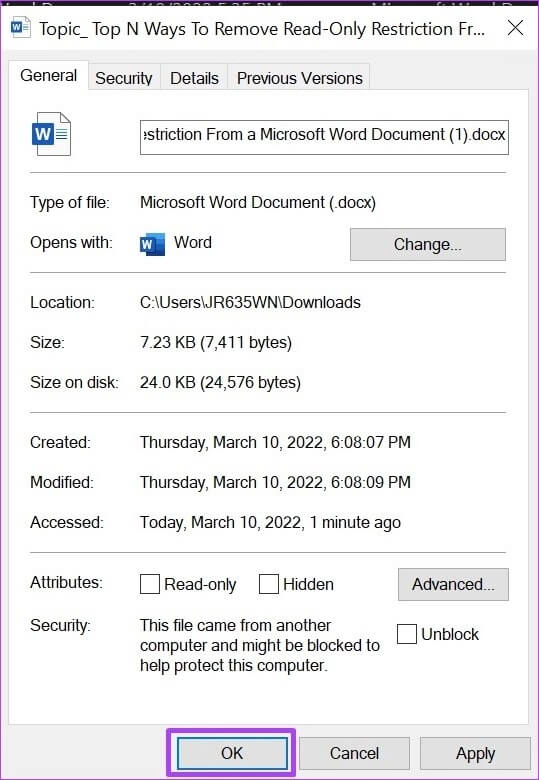
Adım 7: Açmak için belgeye çift tıklayın. Alternatif olarak, sağ tıklayın döküman Ve seçin açmak.

Adım 8: denemek Belgeyi Düzenle Çalışıp çalışmadığını kontrol etmek için.
BİR MICROSOFT WORD BELGESİNDEN SİTE PARÇALARI
Microsoft Word'deki salt okunur kısıtlama, belgenin tüm bölümlerinin düzenleme kısıtlamalarına sahip olmasını sağlar. Ancak, belgenin bazı kısımlarını güvenceye almak istiyorsanız içerik geliştiriciyi kullanabilir veya Word'de düzenlemeyi kısıtlayabilirsiniz. Bu özelliklerden herhangi birinin kullanılması, kısıtlamaların dosyanızın yalnızca belirli bölümlerine uygulanmasını sağlar.